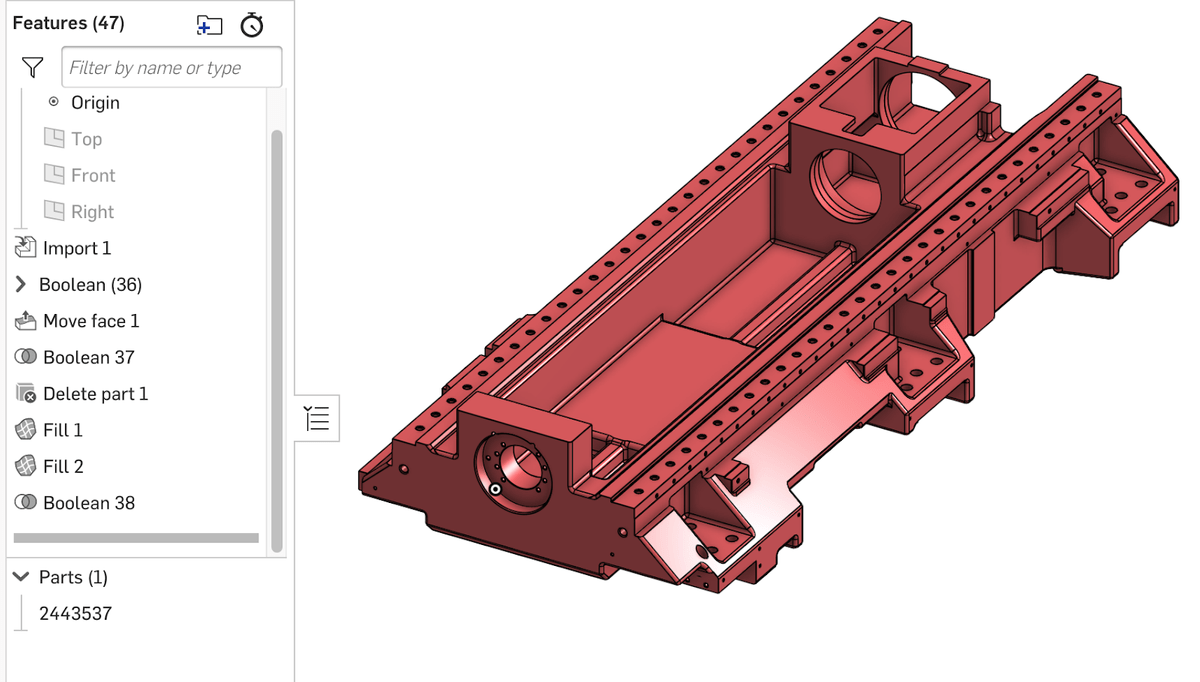從其他CAD軟件包中導入的幾何圖形,尤其是那些在不同於Onshape的內核上構建的幾何圖形, 有時會導入並帶有錯誤,該錯誤由“導入”功能和“零件”列表中的零件表示為紅色。 這在任何類型的CAD導入方案中都是常見現象,並非Onshape所獨有。 本技術提示重點介紹如何修復這些模型。

導入文件類型
首先,應盡可能嘗試獲取要導入的Parasolid模型。 Parasolid與Onshape在同一內核上構建,因此,以這種格式導入模型時,您最不可能出現錯誤。
無效的幾何
接下來,您應該檢查模型中在Onshape中認為無效的任何東西。 最明顯的事情之一是非流形的邊緣或頂點。 在導入的CAD中,這通常表現為僅在頂點或整個邊相交的實體的兩個部分,如下所示:
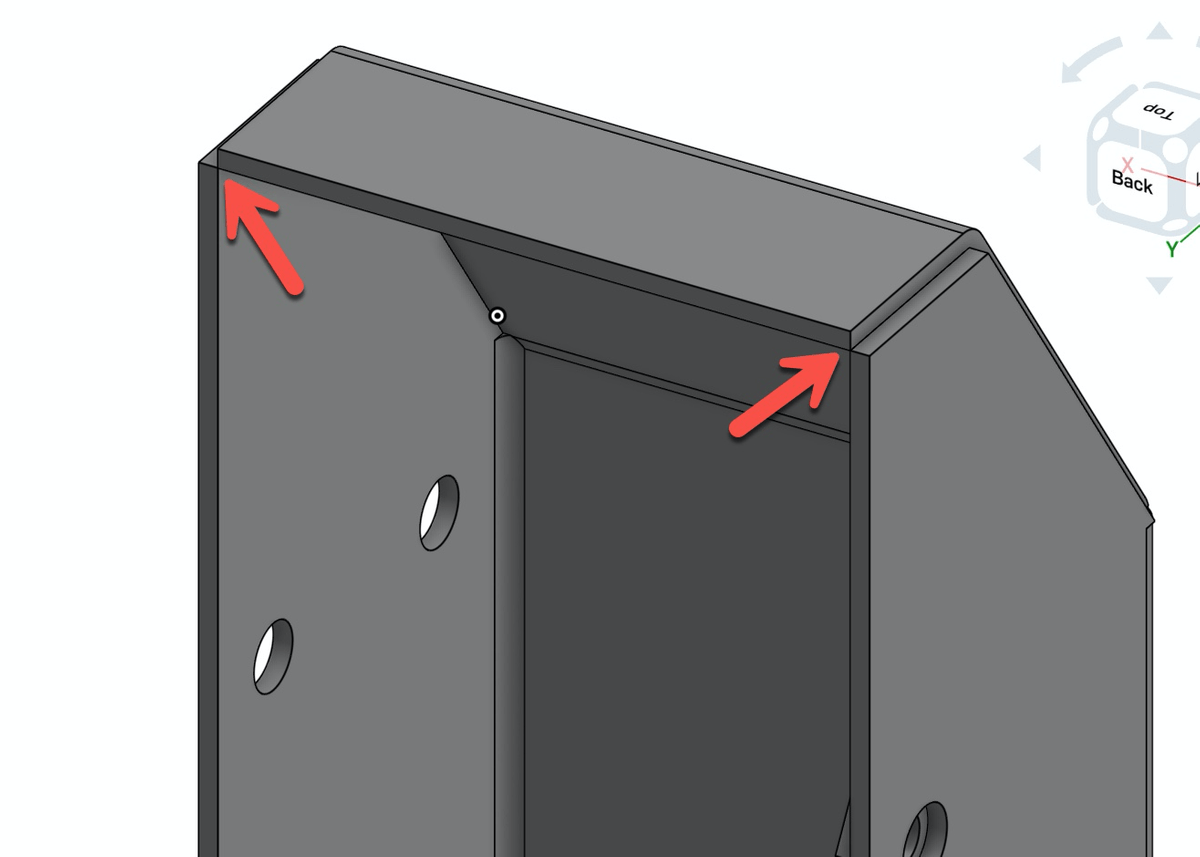
確保檢查彼此通過的表面。當曲面不共享邊線時,它們之間的交點將沒有黑色邊線。
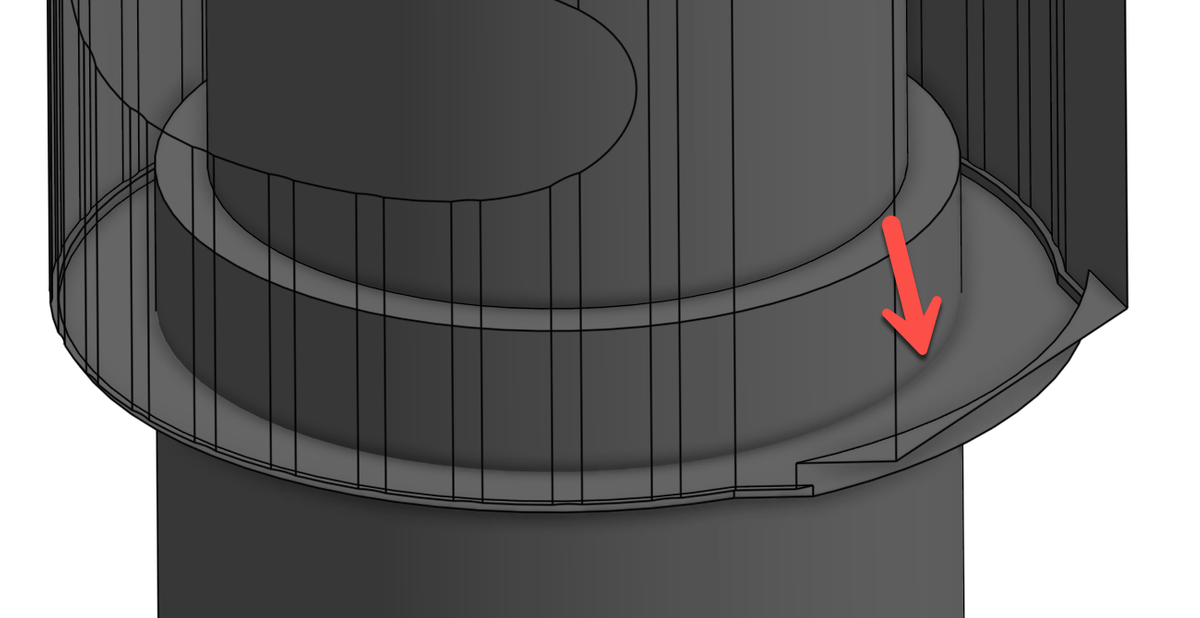
此外,檢查是否有任何開放的表面。在“查看”多維數據集下,有一個突出顯示邊界邊緣的選項。 啟用它後,任何開放的表面邊緣將以紅色突出顯示。

IGES導入的附加分析
有時,問題的根源並不明顯。為了進一步解決問題,請導出到IGES,然後再次導入。 當IGES類型不能作為有效實體導入時,它將作為一系列曲面導入。
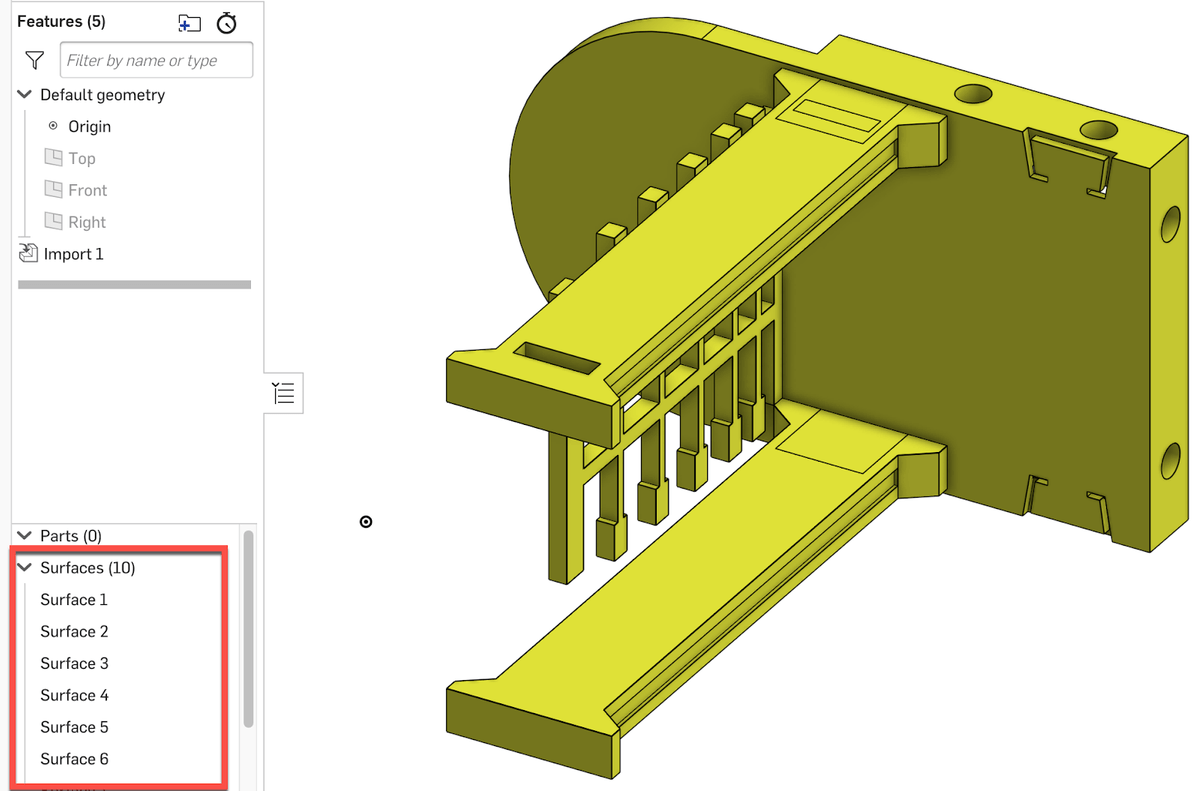
使用布爾值開始組合曲面。您可以從“曲面”列表或以圖形方式選擇它們。 連接選定的曲面後,它們會自動合併,從而減少列表中的曲面數量。
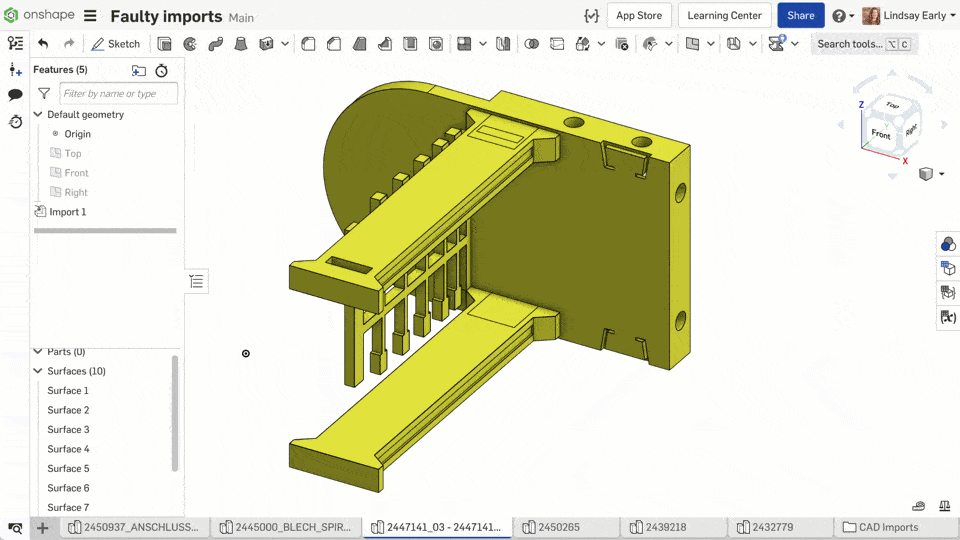
一旦選擇了導致無效幾何圖形的曲面,某些或所有組合曲面將重新出現在“曲面”列表中, 並且無效邊緣將在圖形視圖中以紅色突出顯示。
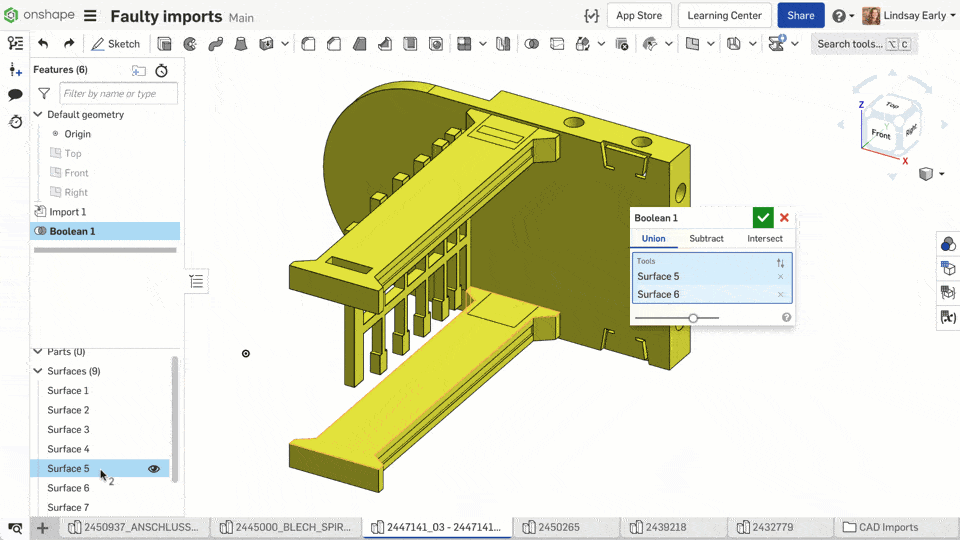
糾正無效的幾何
若要更正所有這些情況下的問題,您可能需要刪除導致無效幾何圖形的面。 選擇“刪除面部”命令,然後刪除所有無效的面部。選擇“保持開放”選項,如下所示。

使用堆焊工具可以縮小間隙並創建有效的幾何圖形。 對於無效的導入,“導入”功能將始終顯示為紅色,但是當“零件”列表中的零件不再顯示為紅色時,將修復您的模型。
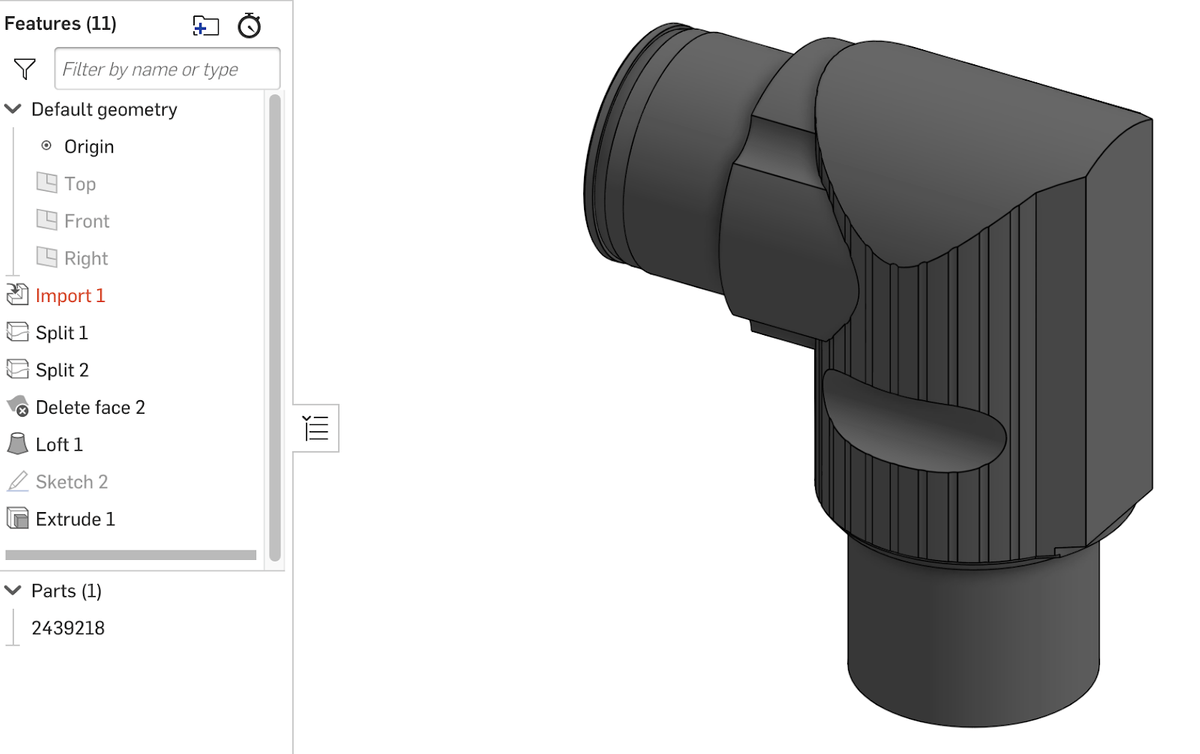
對於曲面導入(例如IGES),將曲面組合成零件後,將修復模型。